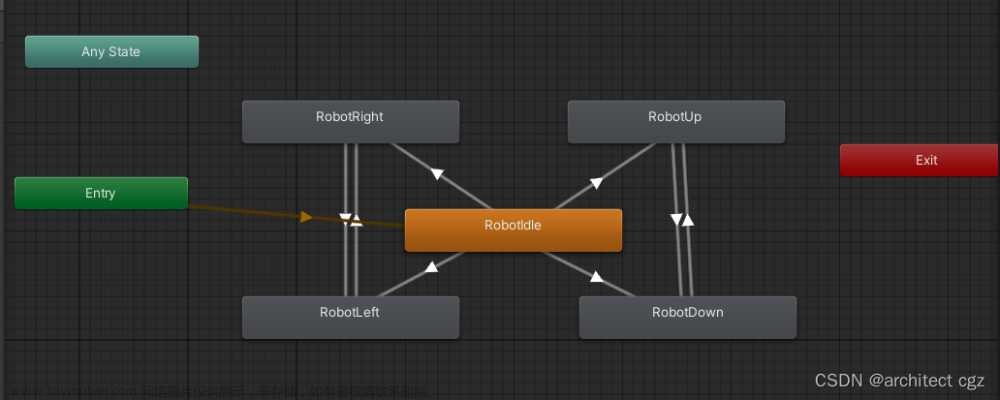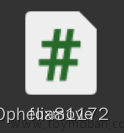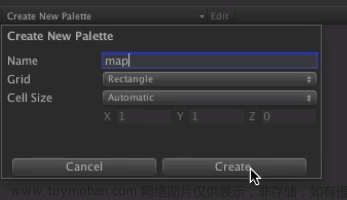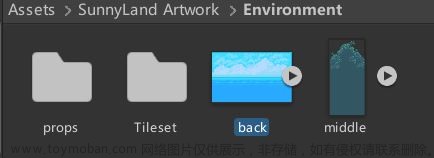实现子弹追踪目标有很多种方法,首先是一开始就选定了目标的位置,然后按照曲线运动轨迹的方式,持续运动到目标点,不过如果目标移动了,就得将对应的轨迹重新计算一次,另外如果需要设置范围的话更不好做。另一种是锐角追踪,就是在目标进入识别范围后,将子弹的旋转方向朝向目标,但是这会使得子弹的拐弯看起来非常的突兀,举个列子就是如果敌人时在子弹后进入了识别范围,那么就会导致子弹突然来个180度大转弯,很不美观,还有一种就是给子弹施加一个朝向目标力,问题是会带来子弹的速度大小改变,继而还要标准化速度,而且追踪的定位可能不准,因为子弹有初速度。
我所用的追踪是在锐角转弯上的思路改进,就是将修改子弹的旋转朝向向目标位置但是每次只更改一点角度,直到子弹方向指向目标后将不再旋转。
把大概的效果图放一下先~

考虑到追踪的范围识别问题,有两个解决方法,一种是用collider,但是当子弹非常多的时候性能开销可能会很大,导致掉帧。另一种是代码替代,这个之后详细再讲,不过我的相比碰撞也不会节省多少......
先来讲讲使用碰撞箱的这种较为容易理解的逻辑
我用上的属性:
[Range(0, 100)]
[SerializeField]
private int hurt;//伤害
[Range(0, 100)]
[SerializeField]
private float speed;//速度
private GameObject enemy;//敌人对象
[Range(0, 10)]
[SerializeField]
private float angle_differ;//允许的差异角度
[Range(0, 2)]
[SerializeField]
private float angle_fix;//每次修正的角度
[Range(0, 100)]
[SerializeField]
private float dis_time;//消失时间想要获取到要追踪的物体,就需要一个添加一个圆形碰撞箱,然后勾选其是触发器选项,这里的盒体碰撞是为了检测子弹和敌人发生碰撞时执行伤害事件才使用的,这里不做说明。
当这物体进入碰撞箱后,就将这个物体赋值给enemy,具体代码如下:
//因为存在不足,我没用使用这个方法
private void OnTriggerEnter2D(Collider2D collision)
{
//尝试过进行获取多个敌人对象然后选择对象
//AI_Move[] enemys = collision.GetComponentsInChildren<AI_Move>();
//判断是否有敌人组件,否则enemy为null,无法赋值给this.enemy
AI_Move enemy = collision.gameObject.GetComponent<AI_Move>();
if (enemy != null)
{
//指定敌人目标
this.enemy = collision.gameObject;
}
}只要当敌人进入圆形碰撞箱后,就会执行这个函数,然后将这个敌人对象赋给enemy,这样就相当于告诉知道子弹应该追踪那个物体了。
接下来就是重点,子弹已经知道应该去追踪谁了,那么如何将使得子弹转向敌人的位置呢?首先必须使得子弹在旋转不会影响自身的速度大小。我这里使用的是
transform.Translate(speed * Time.deltaTime, 0, 0);这个方法来控制子弹的移动。这段代码是使得子弹沿着自身x轴方向运动,当它的世界旋转方向改变时,x轴的轴向也会变动,这样使得无论如何改变它的角度也不会改变他的速度大小。
然后执行如下代码
//检测到敌人时则执行追踪
if (enemy != null)
{
//对需要追踪物体和自身间的角度求解运算
Vector2 row = (enemy.transform.position - transform.position).normalized;
//获取两物体间夹角
float angle1 = Vector3.SignedAngle(Vector3.up, row, Vector3.forward);
//将夹角坐标和世界坐标的取值和范围对齐
angle1 = (angle1 + 270) % 360;
//获取弹幕自身世界坐标
float angle2 = transform.eulerAngles.z % 360;
//获取两个角度间的差异值并标准化
float angle3 = ((angle1 - angle2) + 360) % 360;
//对物体的角度做修正,使得物体x轴指向需要追踪的目标
//朝向需要追踪对象的方向调整角度,按照设定的值进行调整
if (angle3 < 180 - angle_differ)
{
Quaternion reAngle = Quaternion.Euler(0, 0, transform.eulerAngles.z - angle_fix);
transform.rotation = reAngle;
}
else if (angle3 > 180 + angle_differ)
{
Quaternion reAngle = Quaternion.Euler(0, 0, transform.eulerAngles.z + angle_fix);
transform.rotation = reAngle;
}
}计算角度使用unity自带的SignedAngle方法就可以算出两个物体间的夹角,接下来但是问题在于,夹角使用的取值范围和世界坐标的旋转的标准不一样,夹角计算出的结果返回的是一个-180到180的区间,而世界坐标则是是0~360的一个区间而且两者的起点0位置不同。如果你不清楚这个差异会导致的问题,你可以看看接下来的图解和不这样写子弹的运行轨迹。

上面的A1 A2分别代表angle1和angle2,可以看出,在第二第三第四象限,同样位置的角度在A1坐标下减去A2,得到的都是-270,但是唯独在第一坐标下的值为90。同样的我们看看不对angle1和angle3进行模运算修正的结果,此时指向角的差值不为180而是-90。我们来看看此时子弹指向物体会出现什么问题。

可以看到,在位于敌人左上方时,指向就发生了混乱,就是我所说的坐标系标准问题。
有人就会觉得只要简单的对angle3做360的模运算就可以了,实际上我就这么认为过,然后......

很明显实际上没有这样简单,子弹仍然在某些位置上会发生奇怪的偏转,需要考虑到16种情况,每一个坐标系上都会有四种。(朝向物体但角度偏大,偏小,背向物体的两个偏向,因为你总不可能只采用一个方向的角度修正吧,不然明明能往左转就能到非要向右绕一圈回来)
总之,大概就是这样,如果你仍然不能理解后果,可以自己试一试按照我的方式写一下会不会出现这种问题,反正当时解决这个问题把我整惨了。
将两者的坐标的值都对齐后,如何使得子弹的旋转指向物体呢?就像是我们要面对面看着你,相互错位180度就可以了。如果想要控制子弹的追踪距离限制,可以设置圆形碰撞器的大小,修改angle_fix使得每次旋转的角度变化更大或更小,这样转弯也会越明显或不明显,angle_differ其实没有太大的意义,只是设置让它指向差错角度大小的调整,可以不使用让它只锁定中心。
接下来是第二种方法
之所以我弃用了使用碰撞器的方法,一是性能开销问题,当发射大量子弹后,使用圆形碰撞判断范围内是否有敌人会消耗很大性能,二是我使用的unity版本的圆形碰撞器有些bug,导致失去enemy对象(明明物体还在范围内结果判定出了碰撞,要不是debug了不然我还不信)三是如果按照我写的方式,每次单个检测,一但当有第二个敌人进入碰撞,那么就会覆盖子弹的enemy就会被覆盖并指向下一个敌人,条件苛刻点甚至能出现子弹从一堆敌人中绕过去,当然要改代码也是能解决这个问题的,但是相比这个方法属实不划算。
另一种方式来设置enemy
private void OnArea()
{
//相对上面的方式能够减少性能开销,而且能指定选择的对象
GameObject[] games = GameObject.FindGameObjectsWithTag("Enemy");
//设置当前最近需要追踪对象的距离,如果结束后这个值没有变说明范围内没有敌人
float distance = this.distance;
foreach(GameObject game in games)
{
//这句其实是多余的,因为目前测试场景中可被追踪的敌人都是这个标签,但是也可以保留
//可以在此基础上发展追踪优先级,的比如同距离优先锁定BOSS,或者不能被追踪的敌人对象
if (game.GetComponent<AI_Move>() != null)
{
//找到场景中指定为敌人的对象,进行距离求值运算
float dis = Vector2.Distance(new(game.transform.position.x, game.transform.position.y),
new(gameObject.transform.position.x, gameObject.transform.position.y));
if (distance > dis)
{
//将最小距离的GameObject对象赋值给需要追踪的对象enemy,会不断的循环更替,最终结束循环的时候
//筛选出来的enemy就是距离这个弹幕最近的敌人
distance = dis;
enemy = game;
}
}
}
if (distance == this.distance)
{
//如果没有找到或者飞行过程中脱离了最大追踪距离,删除追踪对象
enemy = null;
}
}
}接下来只需要在Update()方法执行这个方法就可以了。
这种方式能解决以上的所有问题,而且可以通过设置time固定时间调用一次使得不必每帧执行这个方法,继续减少开销(......),由于获取了一个数组的敌人,可以通过Tag值区分敌人类型,那些不能被追踪那些能,还可以在给distance除一个数分层追踪的优先级,比如同距离优先锁定BOSS等等扩展方法,相对于使用碰撞使用这个实现更容易。
不过子弹追踪的方式还有很多种,肯定有更好的方法来实现子弹追踪,不过大概我写的比较容易理解适合萌新吧,毕竟我也在这个层级......文章来源:https://www.toymoban.com/news/detail-459457.html
把追踪脚本挂载在了一个分裂体子弹上,效果看起来不错,也很流畅。文章来源地址https://www.toymoban.com/news/detail-459457.html

到了这里,关于Unity2D实现子弹追踪目标的文章就介绍完了。如果您还想了解更多内容,请在右上角搜索TOY模板网以前的文章或继续浏览下面的相关文章,希望大家以后多多支持TOY模板网!